
Er din Mac langsom? Kan du se dødens roterende hjul hver dag? Hold ikke op med det! Sådan diagnosticeres problemet, så du kan løse problemet.
Sådan diagnosticeres en træg Mac
Der er mange grunde til, at din Mac kan have ydeevneproblemer. Hvis du kan finde ud af, hvad der er galt, kan du tage skridt til at rette det. Du kan selv løse de mest almindelige årsager til en langsom Mac og relativt let. Her er nogle af de lettere tip, du kan prøve at fremskynde din Mac .
Hardwareproblemer er dog undtagelsen. Hvis din Mac har et problem med en bestemt komponent, bliver løsningen mere kompliceret. Selv stationære computere som iMac er notorisk vanskelige at reparere dig selv - Apple bruger store mængder lim og lodde i sin fremstillingsproces.
I værste fald kan du altid bede Apple om at tage et kig. Hvis du bestiller en gratis Genius-aftale i en Apple Store kører de et komplet sæt diagnostik på din maskine. Derfra skal de være i stand til at anbefale en løsning på problemet. Hvis du vil have Apple til at reparere din maskine, skal du betale ud af lommen, hvis garantien er udløbet, medmindre du har AppleCare .
Husk, det er gratis at bestille en aftale i en Apple Store, finde ud af, hvad der er galt med din maskine, og hvor meget det vil koste at ordne. Virksomheden opkræver kun dig for reparationer, når det har givet dit samtykke til at foretage dem.
RELATEREDE: 10 hurtige måder at fremskynde en langsom Mac
Appnedbrud: Hvordan software kan sænke din Mac
Når software ikke fungerer korrekt, kan det få din maskine til at reagere ikke. Nogle gange viser bare den app, der er styrtet, denne adfærd; andre gange kan misbrug af software muligvis forsøge at tage hele din maskine ned med den.
Hvis du har mistanke om, at en app styrtede ned, skal du højreklikke på dens ikon i Dock, holde Option-tasten nede på tastaturet og derefter klikke på Force Quit. Du kan også bruge tastaturgenvejen Command + Option + Esc til at tvinge afslutning af den aktuelle app.
Hvis du ikke er sikker på, hvilken app der er gået ned, eller hvis du tror, at en er styrtet i baggrunden, skal du starte Aktivitetsovervågning. Klik på fanen "CPU" og se kolonnen "% CPU" i faldende rækkefølge. På denne måde vises de apps, der bruger mest processorkraft, øverst. Hvis du opdager noget, der bruger mere end dets rimelige andel, skal du klikke på det og derefter klikke på "X" for at dræbe processen.
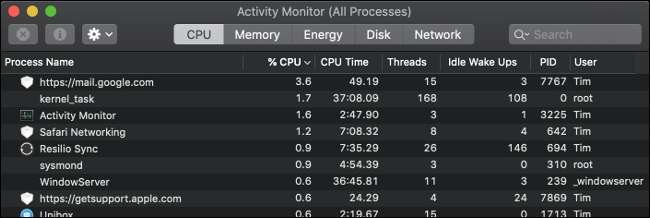
Nogle gange er ydeevneproblemer forårsaget af hukommelseslækager, hvor en bestemt opgave eller proces spiser al den tilgængelige hukommelse. For at se hukommelsen skal du klikke på fanen "Hukommelse" og omarrangere kolonnen "Hukommelse" i faldende for at se lignende resultater. Du kan dræbe processer på samme måde som en app, der er gået ned.
Processer, der er fuldstændigt styrtet, vises i rødt med ordene "Ikke reagerer" ved siden af dem under Aktivitetsovervågning. Du kan dræbe disse og genstarte dem. Hvis du støder på gentagne problemer med de samme apps, kan du overveje at bruge noget andet (eller send udvikleren en e-mail).
Diskplads: Din Mac har brug for plads til at trække vejret
Lav diskplads er en anden almindelig årsag til afmatning af macOS. Uden tilstrækkelig ledig plads på din opstartsdisk er macOS ikke i stand til at køre vedligeholdelsesscripts og baggrundsprocesser, der holder din computer tikkende. Desværre specificerer Apple ikke nøjagtigt, hvor meget ledig plads der kræves for at holde din Mac glad.
En generel tommelfingerregel er at holde 15 procent af din startdisk fri til enhver tid. Dette tal gælder mest for bærbare computere med små drev. En iMac med et 3 TB-drev kræver en meget mindre procentdel for at opfylde macOS-kravene. Men det er også meget sværere at udfylde en 3 TB iMac end en 128 GB MacBook Air.
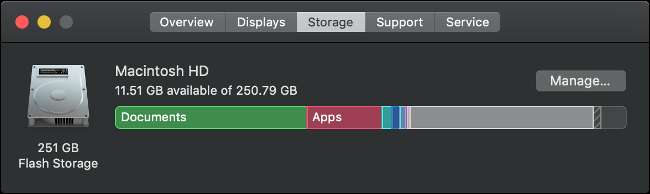
Hvis du arbejder med store filer eller opretter mange midlertidige filer (f.eks. Til video- eller billedredigering), skal du have lige så meget plads på dit drev som den samlede størrelse af disse midlertidige filer.
For at se, hvor meget ledig plads du har på din Mac, skal du klikke på Apple-ikonet i øverste venstre hjørne og derefter klikke på Om denne Mac. Klik på fanen "Opbevaring" for at se en oversigt over dit aktuelle diskforbrug. Du kan så frigør plads på din Mac .
Systemressourcer: Skubber du din Mac for langt?
Din Mac har et begrænset antal tilgængelige ressourcer, begrænset af faktorer som processorkerner, tilgængeligt RAM og tilstedeværelsen af et dedikeret grafikkort. Hvis du ved, hvor langt du kan skubbe din Mac, hjælper det dig med at undgå præstationsproblemer i fremtiden.
Nogle almindelige opgaver, der måske skubber din Mac over kanten, er:
- For mange åbne faner i din webbrowser.
- Sulten software, som Photoshop, er åben i baggrunden.
- Spiller grafisk-intensive 3D-spil.
- Arbejde med store video- og fotofiler eller gengivelse af video.
- Udfører to eller flere af ovenstående (eller lignende intensive processer) samtidigt.
Hvis du har hundreder af faner åbne i en browser som Chrome, skal du ikke blive overrasket, hvis du støder på hukommelsesproblemer. Hvis du skifter til en Mac-optimeret browser som Safari, vil det hjælpe, men du skal muligvis stadig bremse din tabafhængighed.
Browsere kan generelt være en kilde til dårlig præstation. For mange udvidelser og plugins påvirker din browsers lydhørhed negativt. Og nogle webapps kan beskatte din maskine lige så meget som indfødte. Et eksempel på dette ville være, hvis du bruger et webbaseret regnearksværktøj, som Google Sheets, til at knuse mange data.
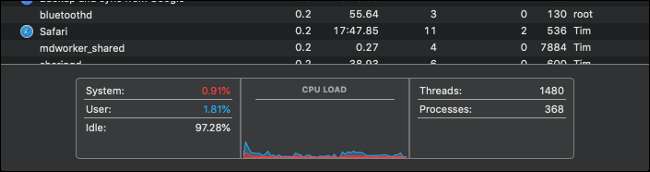
For at finde ud af, hvordan dit system klarer sig på et hvilket som helst tidspunkt, skal du åbne Aktivitetsovervågning og kontrollere "CPU Load" og "Memory Pressure" graferne på henholdsvis CPU- og Memory-fanerne.
Hardwareproblemer: Problemer under emhætten
Få computere har videresalgsværdi som en Mac. De er bygget til at holde, og det kan jeg sige, fordi jeg skriver dette på MacBook Pro 2012. Men der kan opstå problemer - især hvis din maskine viser sin alder. Men der er nogle ting, du kan kontrollere dig selv.
Apple Diagnostics
Din Mac indeholder et grundlæggende diagnostisk værktøj, du kan køre selv. Følg disse trin for at gøre det:
- Luk din Mac.
- Tryk på tænd / sluk-knappen for at tænde din Mac, og tryk derefter med det samme på D på tastaturet.
- Når du ser skærmen, der beder dig om at vælge et sprog, skal du slippe D-tasten.
- Vælg et sprog, og vent derefter på, at diagnosticeringsværktøjet kører.
Bemærk: Hvis Apple Diagnostics ikke starter, kan du prøve at holde Option + D i stedet. Du har brug for en internetforbindelse for at gøre dette, fordi din Mac downloader Apple Diagnostics, før den kører den.
Apple Diagnostics kan kun fortælle dig så meget i form af en referencekode. Du kan derefter kontrollere referencekoden i Apples database , men forvent ikke at lære for meget. For eksempel kan du opdage, at der er et problem, computerens hukommelse, men du ved ikke, hvilken RAM-minne der er defekt, eller hvad der er galt med den.
Dette værktøj er nyttigt til at udelukke hardwareproblemer, men det er ret ubrugeligt til fejlfindingsformål. For en mere detaljeret rapport er det bedre at booke en gratis aftale på Genius-baren. Selvfølgelig får du heller ikke detaljeret feedback om, hvordan du løser din Mac der.
Hukommelse
Du kan kontrollere nogle komponenter manuelt med de rigtige værktøjer. For eksempel, MemTest86 er et gratis værktøj, du kan bruge til at kontrollere din computers hukommelse. Installer det på en USB-nøgle, start din Mac, og kør den derefter. Når du bruger en USB-nøgle som lagringsmedium, kan du teste RAM korrekt uden macOS-omkostningerne.
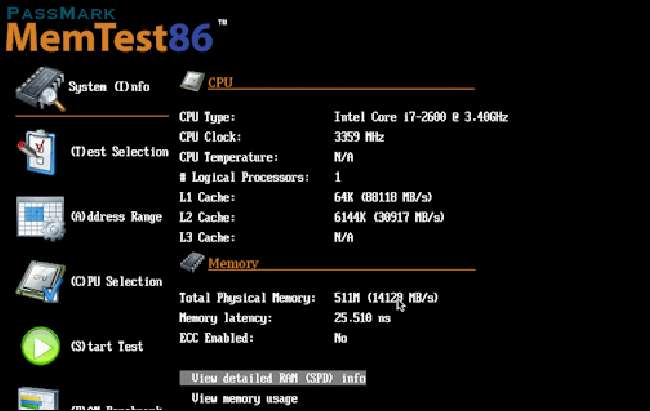
Opbevaring
Et svigtende drev kan også forårsage problemer. De fleste Mac'er har solid state-drev. Disse er ikke tilbøjelige til at svigte pludseligt, som standardharddiskdrev er. Solid-state-drev fejler generelt kun efter en advarsel på forhånd. Og når de til sidst dør, er datagendannelse umulig. Følg nedenstående trin for at kontrollere sundheden for din SSD:
- Klik på Apple-logoet i øverste højre hjørne, og vælg derefter Om denne Mac.
- Klik på Systemrapport, og vælg derefter Opbevaring.
- Vælg dit hoveddrev (sandsynligvis mærket "Macintosh HD").
- Rul ned til “S.M.A.R.T. Status ”og se, hvad der står ved siden af. Hvis der står "Bekræftet", fungerer dit drev normalt uden problemer. Hvis der står "Fejler", kan dette være kilden til dine problemer. Til sidst bliver drevet "fatalt", og du bliver nødt til at udskifte det eller din Mac.
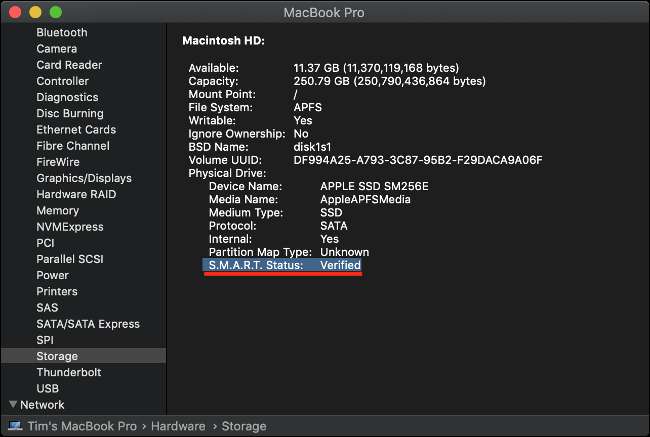
Download et mere detaljeret kig på dine drev DriveDx (det er gratis at prøve). Dette værktøj skal give dig flere oplysninger, end Apple hævder, at det vil.
Sørg for at få den ultimative ro i sindet sikkerhedskopier din Mac med regelmæssigt Tidsmaskine .
CPU og GPU
CPU'en er hjernen på din computer. Der er dog ikke meget, du kan gøre for at teste det. Hvis det ikke fungerer korrekt, kan du støde på afmatninger, frysninger og pludselige nedlukninger. En måde at hente flere oplysninger på er at sammenligne dem med en app som Geekbench . Du kan derefter bruge Mac-benchmark-diagrammer for at se, hvordan det stabler op.
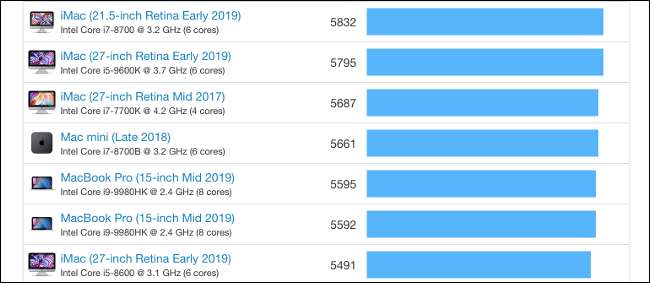
Hvis din Mac har en dedikeret GPU, kan du teste den med værktøjer som f.eks Himmel eller Cinebench . Hvis din GPU har problemer, bemærker du muligvis utilfredsstillende ydeevne i 3D-applikationer, artefakter og fejl på skærmen, systemfrysning eller pludselige nedlukninger.
Desværre er der ikke meget, du kan gøre for at løse problemer med CPU eller GPU. Eventuelle problemer, der opstår der, vil sandsynligvis kræve, at du udskifter din Macs logikkort. Det giver normalt mere økonomisk mening at bare købe en ny Mac i stedet for at betale præmien for at reparere din gamle.
Afvis med alder: Er din Mac bare gammel?
Nogle gange har præstationsproblemer en meget enkel årsag: alder. Når din Mac bliver ældre, skal du forvente, at dens ydeevne falder. Ny software kræver bedre hardware, mens hardwaren inde i din Mac forbliver den samme.
De fleste Mac-ejere bør ikke støde på for mange ydelsesproblemer i løbet af de første tre års brug. Derefter begynder tingene at gå ned ad bakke. Når du har bestået fem- eller seks-årsmærket, bliver du konsekvent nødt til at tænke over, om den software, du kører, får mest ud af din maskine.
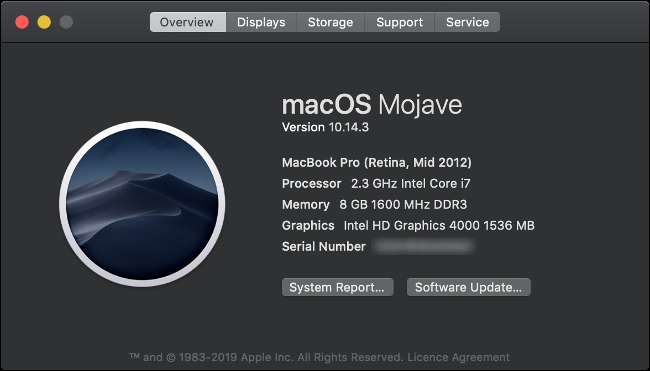
Hvis du har en gammel Mac, og du gerne vil presse så meget liv ud af det som muligt, er her et par ting, du kan prøve:
- Skift til en letvægtsbrowser. Safari er optimeret til Mac, og det har tendens til at tilbyde bedre ydeevne og lavere energiforbrug end sine rivaler.
- Begunstig Apples førstepartsapps. Ligesom Safari er mange Apple-apps optimeret til macOS og Apple-hardware. Et slående eksempel på dette er Final Cut Pro, som drastisk overgår Adobe Premiere på ældre maskiner. Du kan også grøfte sider til Word, Lightroom til blænde eller Evernote til noter.
- Vær opmærksom på multitasking. Undgå at overbelaste CPU'en eller GPU'en unødigt. Hvis du gengiver en video, skal du lave en kop kaffe, indtil den er færdig. Hvis du har 100 faner åbne, skal du lukke 50.
- Pas på forældet eller træg software. Forældede apps fungerer muligvis dårligere på moderne macOS-systemer, fordi de mangler optimering. Undgå at bruge Java-baserede apps, der kræver Java Runtime-miljø, da det kan beskatte ydeevnen på din maskine.
- Hold macOS opdateret. Når det er muligt, skal du sørge for, at din Mac kører den nyeste version af macOS. Apple fokuserede på at forbedre macOS-ydeevne i løbet af de sidste par iterationer af dets desktop- og mobiloperativsystemer. Hvis dit system ikke er opdateret, mangler du muligvis justeringer, der kan forbedre din oplevelse.
Hvornår skal du købe en ny Mac?
Det rigtige tidspunkt at købe en ny computer er, når du har brug for en. Hvis du støder på præstationsflaskehalse, der forhindrer dig i at udføre dit job eller udføre de ting, du har brug for en computer til, er det tid til at opgradere.
Hvis din maskine konstant går ned eller er træg på grund af en svigtende hardwarekomponent, er det tid til at overveje at købe en ny. Hvis du er træt af at jonglere filer og apps, fordi din opstartsdisk er for lille, vil du måske komme forbi Apple Store.
Husk, din gamle Mac har muligvis stadig god videresalgsværdi. Selv gamle maskiner med problemer henter flere penge, end du ville forvente. Hvis du overvejer at sælge din gamle Mac, her er nogle tip, der kan hjælpe dig .
Når du prøver at gemme en fil, og dødens roterende hjulhjul vises. pic.twitter.com/RUThfobvLS
- Catty 🦇 (@_hellocatty) 1. oktober 2015







